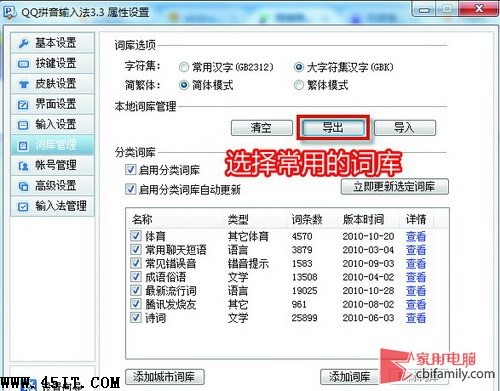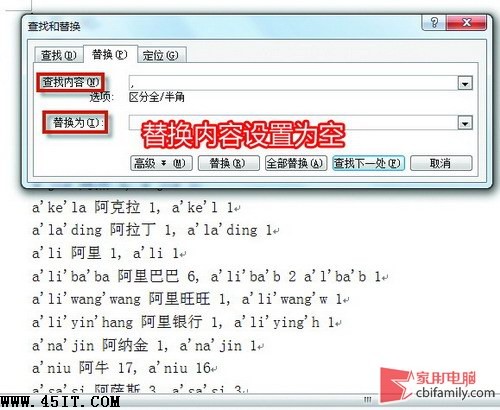|
经常使用Word来编辑文档的朋友可能会发现,假如文章内容中有很多专用名词、网络新词汇的话,往往会出现一个红色的下划线校对提示,要去掉这些提示也比较烦,有没有方法让Word的校对功能也能跟上时代发展的潮流呢?我们可以借助输入法的词库来提高其校对功能。 把自己常用的词语都导入到Word的词库中,那么出现语法检查的提示就变少了。
这里以QQ输入法为例进行操作,进入输入法设置界面中的词库管理,选择所有的词库,然后选择导出为文本,存放在任意位置。然后用Word打开这个文本文件,如果选择要转换格式的话,不做任何修改,选择系统默认的设置即可。接下来我们需要去掉这个文件中的英文、数字和标点,这里需要用到批量替换功能,在替换设置中,设置查找内容为“^$”,替换内容为空白即可去掉所有英文;然后再设置查找内容为“’”,替换内容为空即可去掉“’”标点,设置查找内容为“^#”即可批量删除数字,完成之后保存。然后依次点击点击-工具选项,切换到“拼写与输入法”,点击“自定义词典”,新建一个词典,也就是打开我们刚刚处理完成的词库文件,点击确定就完成了。 把自己常用的词语都导入到Word的词库中,那么出现语法检查的提示就变少了。
|